-
Última Versión
VMware Workstation 17.6.3 Build 24583834 ÚLTIMO
-
Revisado por
-
Sistema Operativo
Windows 11
-
Ránking Usuario
Haga clic para votar -
Autor / Producto
-
Nombre de Fichero
VMware-workstation-17.6.3-24583834.exe
-
MD5 Checksum
ee863f5d42dcb4fa54ffb50bec129a5e
Basado en 15 años de excelencia en virtualización y ganador de más de 50 premios de la industria, VMware Workstation lleva la virtualización de escritorio al siguiente nivel al ofrecer a los usuarios un soporte de sistema operativo inigualable, una rica experiencia de usuario y un rendimiento increíble.
Aprovecha el hardware más reciente para replicar entornos de servidor, escritorio y tabletas en una máquina virtual. Ejecute aplicaciones en una amplia gama de sistemas operativos, incluidos Linux, Windows® y más, al mismo tiempo en el mismo PC sin reiniciar. El software facilita enormemente la evaluación de nuevos sistemas operativos, la prueba de aplicaciones de software y parches, y arquitecturas de referencia en un entorno aislado y seguro. Ningún otro software de virtualización de escritorio ofrece el rendimiento, la fiabilidad y las características de vanguardia de una Workstation.
Compartir una máquina virtual es la forma más rápida de compartir y probar aplicaciones con su equipo en un entorno más parecido a la producción. Ejecute el programa como un servidor para compartir un repositorio de máquinas virtuales precargadas en cada configuración deseada con sus compañeros de equipo, departamento u organización. La herramienta proporciona un control de nivel empresarial sobre el acceso de los usuarios al compartir máquinas virtuales.
Novedades
Workstation 17 Pro trae una serie de mejoras a la vanguardia de la tecnología líder en la industria. Con soporte para gráficos acelerados 3D de DirectX 11 y OpenGL 4.3, una elegante interfaz de usuario con modo oscuro, compatibilidad con Windows 11, la inclusión de la CLI vctl para la gestión de contenedores y clústeres de Kubernetes, soporte expandido para los últimos sistemas operativos Windows y Linux, y numerosas otras mejoras, esta versión está repleta de nuevas y emocionantes características.
Características destacadas
Consolide máquinas virtuales y contenedores en un único PC
Utilice un único PC para ejecutar tanto máquinas virtuales (VMs) como contenedores OCI. Emplee la herramienta CLI vctl para desplegar contenedores OCI locales y clústeres de Kubernetes con aislamiento de VM, redes virtuales y opciones de recursos flexibles.
Optimice el desarrollo y las pruebas para múltiples plataformas
Mejore su proceso de desarrollo de software utilizando Workstation Pro para desarrollo y pruebas. Virtualice una amplia gama de sistemas operativos x86 en su PC de escritorio para corregir más errores y entregar código de alta calidad a tiempo.
Integración perfecta con vSphere y ESXi
Ejecute ESXi y vCenter sin problemas como máquinas virtuales directamente en su escritorio. Conéctese a entornos vSphere remotos sin esfuerzo, proporcionando acceso rápido a las máquinas virtuales y capacidades de gestión esenciales.
Entornos de escritorio seguros y aislados
Cree un escritorio secundario seguro con configuraciones de privacidad, herramientas y configuraciones de red personalizables para garantizar la protección en línea. Genere "instantáneas" de su escritorio que se pueden restaurar más tarde para mayor comodidad.
Tecnología de máquina virtual
Confíe en la robusta tecnología de hipervisor que impulsa vSphere para ejecutar eficientemente máquinas virtuales y varios sistemas operativos invitados.
Gráficos 3D de alto rendimiento
Experimente un rendimiento de aplicaciones 3D fluido y con capacidad de respuesta con soporte para DirectX 11 y OpenGL 4.3 en máquinas virtuales.
Desarrollo de contenedores y clústeres de Kubernetes
Los desarrolladores de Windows pueden aprovechar la herramienta CLI vctl para construir y ejecutar contenedores y clústeres de Kubernetes con aislamiento a nivel de VM y capacidades de red avanzadas.
Redes virtuales robustas
Cree y ajuste redes virtuales IPv4 e IPv6 complejas para sus máquinas virtuales. Simule escenarios del mundo real con latencia de red y control de ancho de banda adicionales para replicar con precisión varios entornos de red.
Características
Soporte para múltiples sistemas operativos
Ejecute y pruebe múltiples sistemas operativos en una única máquina anfitriona, incluyendo Windows, Linux, macOS y más. Cree máquinas virtuales desde cero o importe máquinas virtuales existentes.
Instantáneas y clonación
Tome fácilmente instantáneas de sus máquinas virtuales para capturar su estado actual, lo que le permite revertir a configuraciones anteriores si es necesario. Clone máquinas virtuales para una replicación rápida, ahorrando tiempo al configurar entornos similares.
Redes potentes
Cree topologías de red complejas para pruebas y desarrollo. Configuraciones de red personalizables y soporte para redes virtuales.
Soporte de gráficos 3D
Ofrece un excelente soporte para gráficos 3D, lo que lo hace adecuado para ejecutar aplicaciones y juegos con uso intensivo de gráficos dentro de las máquinas virtuales.
Integración perfecta
Integración perfecta con VMware vSphere, lo que permite una fácil gestión de las máquinas virtuales en servidores remotos. Arrastre y suelte archivos y copie y pegue texto entre los sistemas operativos anfitrión e invitado.
Instantáneas y clonación
Cree y gestione fácilmente instantáneas de las máquinas virtuales para capturar su estado actual. Clone máquinas virtuales para una implementación y prueba rápidas.
Máquinas virtuales seguras
Mejore la seguridad de sus máquinas virtuales con cifrado y protección con contraseña. Aísle las máquinas virtuales utilizando segmentos de red virtuales.
Interfaz de usuario
Cuenta con una interfaz fácil de usar e intuitiva. El panel principal proporciona acceso fácil a sus máquinas virtuales, instantáneas y configuraciones. Puede crear, iniciar y gestionar máquinas virtuales con unos pocos clics. La interfaz está bien organizada, lo que facilita tanto a los principiantes como a los usuarios experimentados la navegación y el uso efectivo del software.
Instalación y Configuración
- Descargue el instalador desde el sitio web oficial de VMware o FileHorse.
- Ejecute el instalador y siga las instrucciones en pantalla.
- Ingrese su clave de licencia o elija la versión de prueba.
- Complete el proceso de instalación, incluyendo la elección de la ubicación de instalación y la configuración de la red.
- El asistente de configuración le guiará a través del proceso, y tendrá la aplicación lista y funcionando en poco tiempo.
- Inicie la aplicación.
- Cree una nueva máquina virtual o abra una existente.
- Personalice la configuración de la máquina virtual, incluyendo las configuraciones de hardware, red y almacenamiento.
- Instale el sistema operativo deseado en la máquina virtual.
- Inicie y gestione sus máquinas virtuales desde el panel principal.
¿Cuáles son los requisitos del sistema para VMware Workstation Pro?
Los requisitos del sistema pueden variar dependiendo de los sistemas operativos anfitrión e invitado, pero generalmente, necesita un procesador de 64 bits, un mínimo de 2 GB de RAM y un amplio espacio de almacenamiento. Consulte la documentación oficial de VMware para conocer los requisitos detallados.
¿Puedo ejecutar macOS como sistema operativo invitado en VMware Workstation Pro?
Sí, puede ejecutar macOS como sistema operativo invitado en VMware Workstation Pro. Sin embargo, es importante tener en cuenta que ejecutar macOS en hardware no Apple puede violar los términos de licencia de Apple.
¿Existe una versión gratuita de VMware Workstation Pro disponible?
VMware ofrece una versión gratuita llamada VMware Workstation Player, que tiene características limitadas en comparación con VMware Workstation Pro.
¿Puedo usar VMware Workstation Pro para jugar?
Aunque la aplicación es compatible con gráficos 3D, es posible que no proporcione el mismo rendimiento de juego que ejecutar juegos de forma nativa en su sistema anfitrión. Está más orientado a fines de prueba y desarrollo.
¿Puedo acceder a mis máquinas virtuales de forma remota usando VMware Workstation Pro?
Sí, puede acceder a sus máquinas virtuales de forma remota utilizando la integración de VMware Workstation Pro con VMware vSphere. Le permite gestionar y controlar máquinas virtuales en servidores remotos.
Alternativas
VirtualBox: Oracle VM VirtualBox es un software de virtualización gratuito y de código abierto que ofrece un conjunto de características similar al de la aplicación.
Parallels Desktop para ChromeOS: Ejecute aplicaciones completas de Windows, incluyendo Microsoft Office.
Proxmox Virtual Environment: Proxmox VE es una plataforma de virtualización de servidor de código abierto que combina dos tecnologías de virtualización: KVM (Kernel-based Virtual Machine) para máquinas virtuales y LXC (Linux Containers) para la virtualización ligera de contenedores.
Precios
El programa es software comercial con un modelo de precios que ofrece una compra única por licencia. El precio puede variar según su ubicación y las promociones o descuentos actuales. VMware a menudo ofrece tanto licencias perpetuas como opciones basadas en suscripción.
VMware Workstation 17 Player - $149
Licencia para uso comercial. Virtualización local segura y optimizada para empresas que admiten el trabajo desde cualquier lugar.
VMware Workstation 17 Pro - $199
Llevando la virtualización local al límite para profesionales de TI y desarrolladores.
- Personalización de red virtual
- Conexión a servidores vSphere/ESXi
- Cree instantáneamente copias de máquinas virtuales con clones vinculados
- Cree duplicados portátiles de máquinas virtuales sin problemas con clones completos
- Control remoto de energía del host vSphere
- Simulación de ancho de banda de red y pérdida de paquetes
- Más de 200 sistemas operativos compatibles (Linux, Windows antiguos, BSD)
- Gráficos 3D con soporte DX11 y OpenGL 4.3
- Windows 11
- Windows 10
- Windows 7
- Windows XP
- Ubuntu
- RedHat
- SUSE
- Oracle Linux
- Debian
- Fedora
- openSUSE
- Mint
- CentOS
- Solaris, FreeBSD y varias otras distribuciones de Linux
- Procesador x86 de 64 bits con al menos 1,3 GHz o más rápido
- Mínimo 2 GB de RAM, pero se recomiendan 4 GB o más
- 2 GB de espacio en disco disponible para la aplicación y espacio adicional para máquinas virtuales
- Un sistema operativo anfitrión de 64 bits compatible (Windows, Linux o macOS)
- Un sistema operativo invitado de 64 bits compatible
- Para anfitriones Windows, se requiere una GPU compatible con DirectX 11.
- Excelente soporte para múltiples sistemas operativos invitados.
- Potentes funciones de instantáneas y clonación.
- Integración perfecta con VMware vSphere.
- Fuerte soporte de gráficos 3D.
- Opciones seguras de gestión de máquinas virtuales.
- Software comercial, por lo que tiene un coste.
- Requiere una cantidad relativamente alta de recursos del sistema.
- Algunas características avanzadas pueden tener una curva de aprendizaje para principiantes.
VMware Workstation Pro es un software de virtualización robusto y rico en características que satisface las necesidades de profesionales, desarrolladores y administradores de TI. Ofrece una forma perfecta de crear, gestionar y ejecutar múltiples máquinas virtuales en un único ordenador físico. Con su soporte para una amplia gama de sistemas operativos invitados, capacidades de instantáneas y soporte de gráficos 3D, es una herramienta valiosa para probar, desarrollar y ejecutar diversos entornos de software.
Aunque tiene un costo, la inversión se justifica para aquellos que requieren las características y capacidades avanzadas que ofrece. Ya sea que sea un desarrollador de software que busca probar sus aplicaciones en diferentes plataformas o un administrador de TI que gestiona entornos virtualizados, VMware Workstation Pro es una opción sólida para sus necesidades de virtualización.
Nota: Versión de prueba gratuita de 30 días completamente funcional.
Traducido por el Equipo de Localización de Filehorse
 OperaOpera 125.0 Build 5729.49 (64-bit)
OperaOpera 125.0 Build 5729.49 (64-bit) MalwarebytesMalwarebytes Premium 5.4.5
MalwarebytesMalwarebytes Premium 5.4.5 PhotoshopAdobe Photoshop CC 2026 27.2 (64-bit)
PhotoshopAdobe Photoshop CC 2026 27.2 (64-bit) BlueStacksBlueStacks 10.42.153.1001
BlueStacksBlueStacks 10.42.153.1001 OKXOKX - Buy Bitcoin or Ethereum
OKXOKX - Buy Bitcoin or Ethereum Premiere ProAdobe Premiere Pro CC 2025 25.6.3
Premiere ProAdobe Premiere Pro CC 2025 25.6.3 PC RepairPC Repair Tool 2025
PC RepairPC Repair Tool 2025 Hero WarsHero Wars - Online Action Game
Hero WarsHero Wars - Online Action Game TradingViewTradingView - Trusted by 60 Million Traders
TradingViewTradingView - Trusted by 60 Million Traders WPS OfficeWPS Office Free 12.2.0.23155
WPS OfficeWPS Office Free 12.2.0.23155
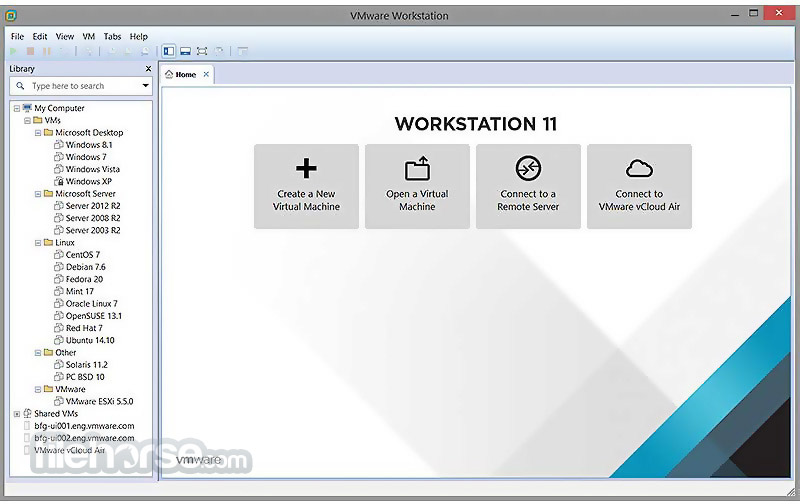
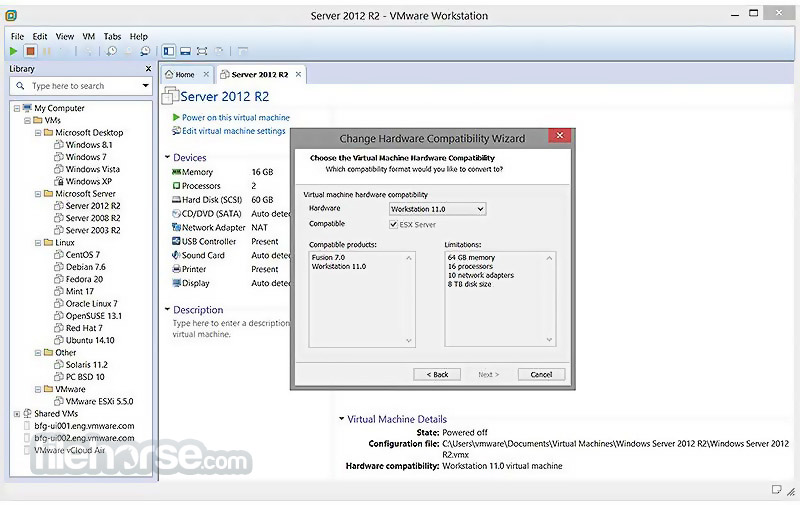
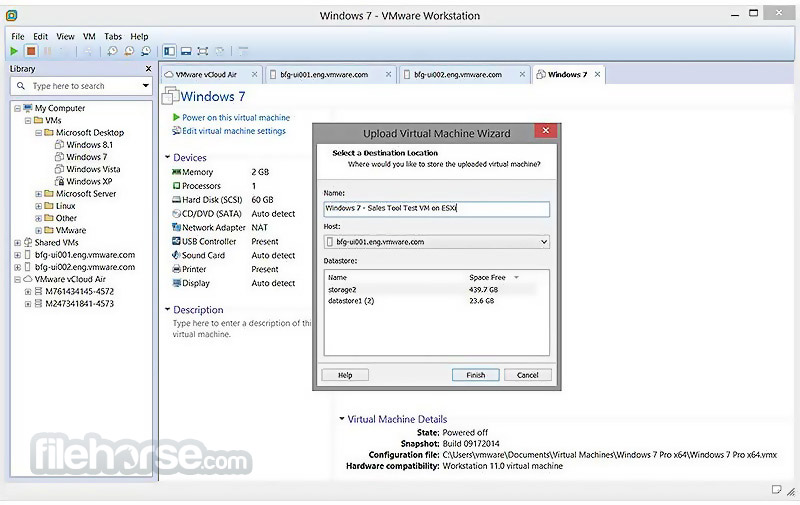
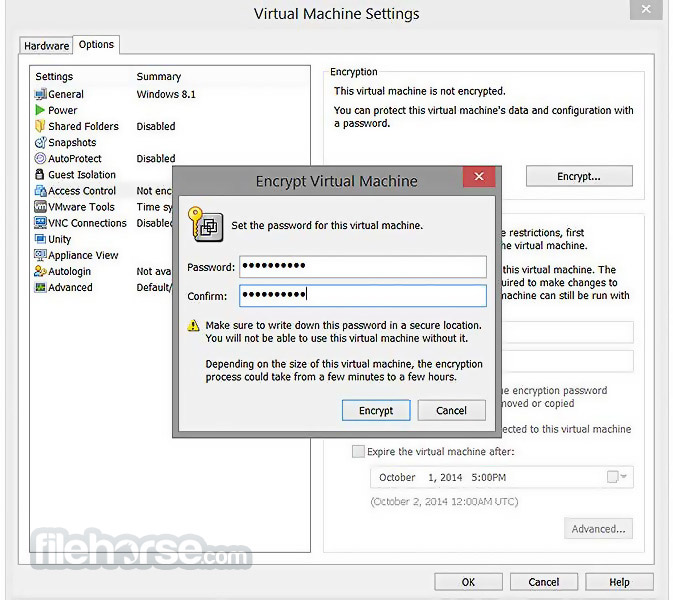
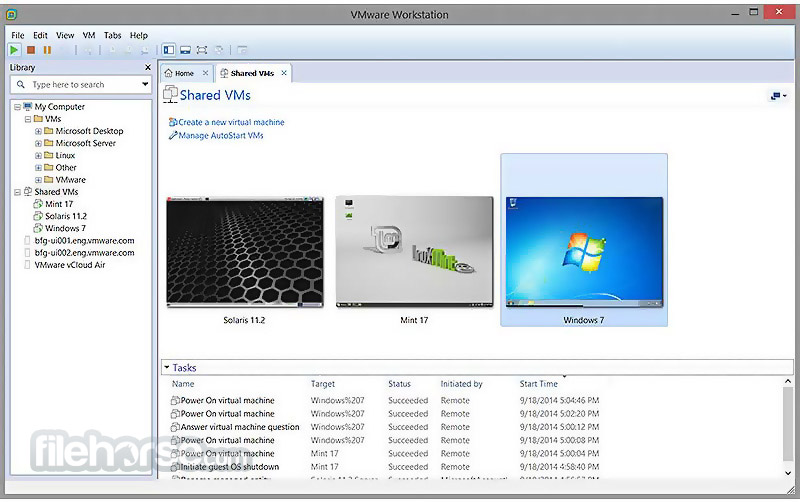
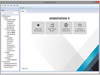
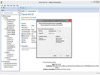
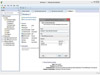
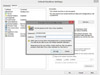
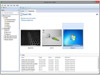
Comentarios y Críticas de Usuarios